1、将从模板兔购买的主题下载包解压,上传里面的主题文件modown.zip,然后将里面的oauth文件夹放至网站根目录(与wp-content、wp-admin同级),即类似 www.t.com/oauth/ 路径存在。
2、启用主题后,可以设置下菜单(外观 – 菜单)、小工具(外观 – 小工具),其中底部小工具例子看下载包里的 使用说明.txt。
3、若需要将首页设置成与演示站一样,可以看下面:
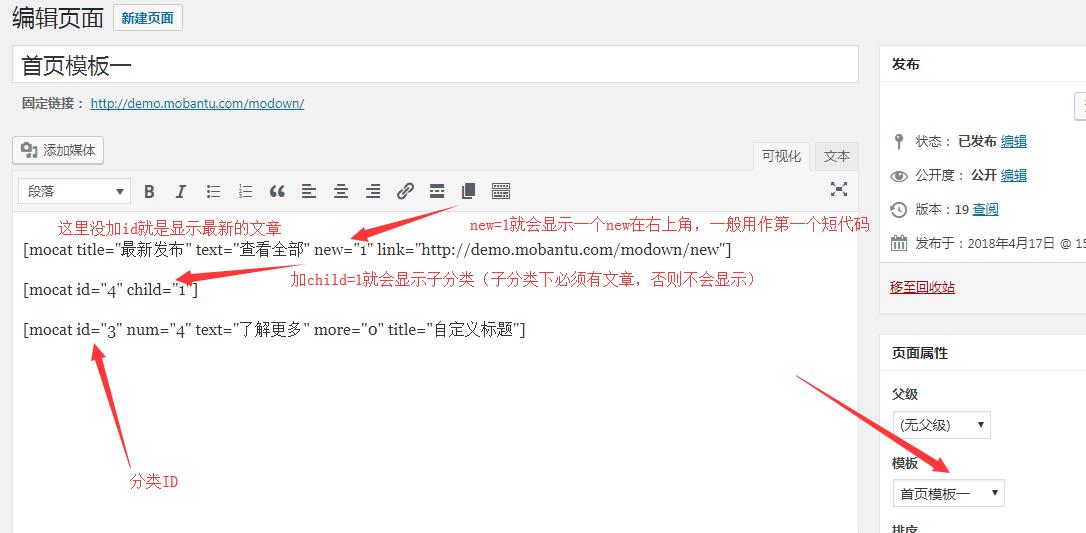
新建页面,选择【首页模板一】模板,内容框里输入短代码
最新发布NEW
发布页面后,然后在后台的 设置 – 阅读 里将此页面设置为首页即可。
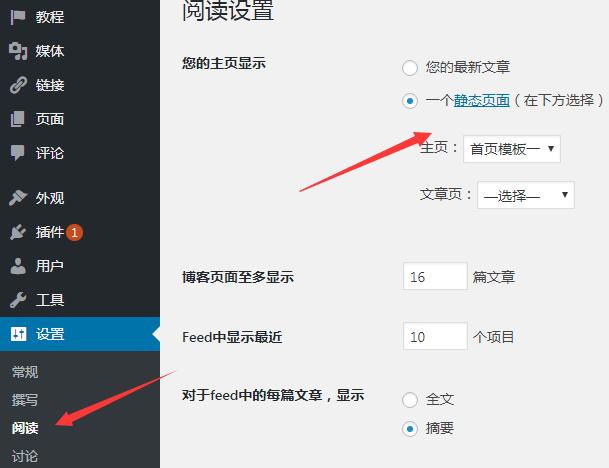
短代码参数说明:
- id指分类ID(默认1)(如何查看分类的ID)
- num指显示文章的个数(默认8)
- title指标题(默认自动获取分类名称)
- more指是否显示更多的按钮(默认1:显示,0:不显示)
- text指按钮文字(默认为查看更多)
- new指显示一个NEW图标(默认0:不显示,1:显示)
- recommend指是否只显示推荐的文章(默认0:不显示,1:显示)
- orderby指排序(默认date:按发布时间排序,comment:按评论数排序,views:按浏览量排序,downs:按下载量排序,rand:随机排序)
- link指自定义更多按钮的链接
- child指是否显示子分类筛选(默认0:不显示,1:显示)
- child-num指子分类显示个数(默认5)。
id必填(new为1的时候不用填),其他选填,例如:
,可加多个,例如。4、首页显示博客文章,在后台的 外观-Modown主题设置-首页 最下面开启显示即可。
5、主题有个主题设置(外观-Modown主题设置),里面可以设置一些功能,请先自己详细的看看每个设置选项的作用。其中筛选功能需要在主题设置里设置开启筛选以及设置筛选分类与标签的ID列表,请查看 主题设置-文章 里面的选项。
设置:
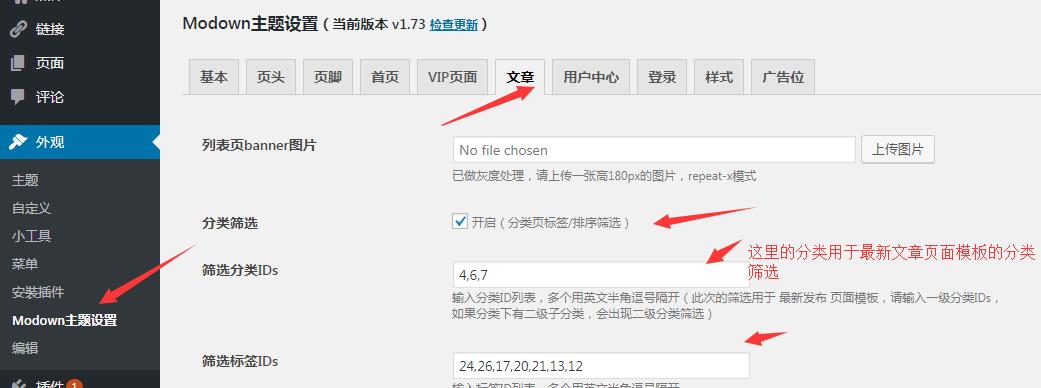
前台效果: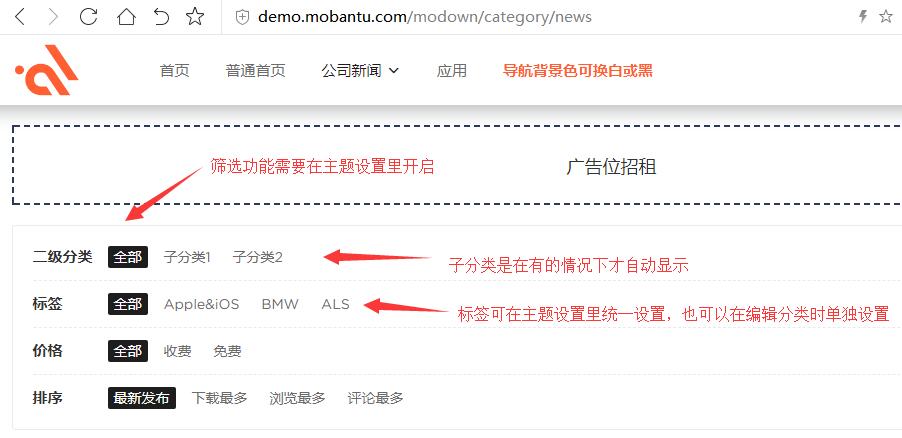
6、建议把后台的设置 – 常规 里的注册关掉,可防止垃圾注册,这里的设置不影响主题自带的注册功能。
7、小图标使用参考http://demo.amitjakhu.com/dripicons/,例如:<i class=”dripicons dripicons-cart”></i>是
菜单加小图标如下:
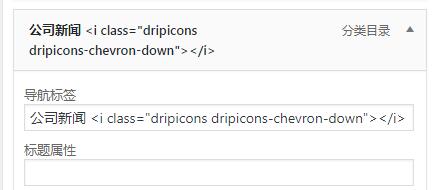
8、登录可开启邮箱验证,需要网站能发邮件(可配置SMTP),然后在 主题设置-登录 里选邮件验证码,如果需要开启QQ微博微信登录,在设置里开启以及填写相应接口即可。
社交登录接口申请时可能会需要填写回调地址,QQ的填写 http://你的首页域名/oauth/qq/callback.php,微博的无特别说明填写首页地址即可(如果出错可填写 http://你的首页域名/oauth/weibo/callback.php,),微信应该是需要填写授权域,填写你的域名即可(区分www与不带www的),注意区分http与https。
9、若要修改文章列表的图片高度,主题设置-样式 里可设置。
10、关于erphpdown的使用教程请看https://www.mobantu.com/6658.html。
本教程比较粗略,需要使用者有一定的wordpress后台操作使用基础,后续详细的教程我们会相继放出,谢谢理解。





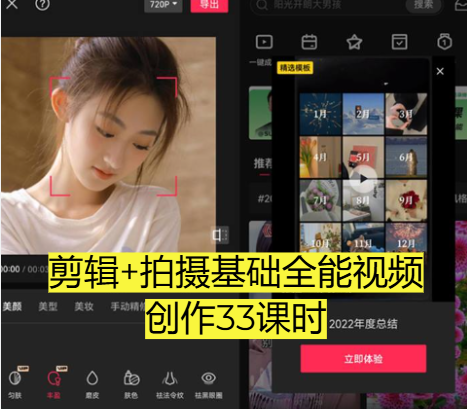


评论0